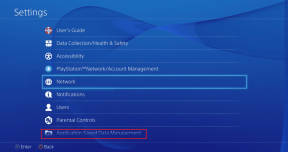Поправите пражњење батерије Гоогле Плаи услуга
Мисцелланеа / / November 28, 2021
Наравно, Гоогле Плаи услуге су веома важне јер управљају великим делом функционисања вашег Андроид уређаја. Не зна много људи за то, али јесте ради у позадини и осигурава да све ваше апликације раде исправно и глатко. Такође координира процесе аутентификације, све подешавања приватности и синхронизовање бројева контаката.
Али шта ако се ваш скромни најбољи пријатељ претвори у непријатеља? Да, то је у реду. Ваша апликација Гоогле Плаи услуге може да делује као горионик батерије и да усисава батерију у покрету. Гоогле Плаи услуге омогућавају функцијама као што су локација, Ви-Фи мрежа, мобилни подаци да раде у позадини, а ово вас свакако кошта батерије.
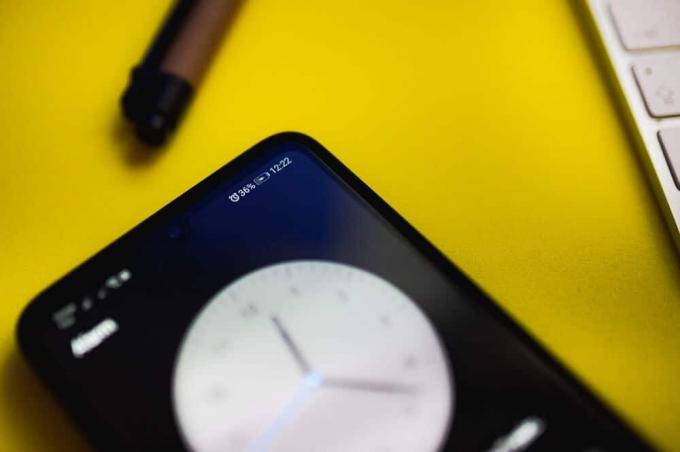
Да бисмо се борили против тога, навели смо различите методе за решавање овог проблема, али пре него што почнемо, хајде да сазнамо о неколико Златних правила о трајању батерије вашег телефона:
1. Искључите Ви-Фи, мобилне податке, Блуетоотх, локацију итд. ако их не користите.
2. Покушајте да одржите проценат батерије између 32% до 90%, или иначе може утицати на капацитет.
3. Немојте користити а дупли пуњач, кабл или адаптер за пуњење телефона. Користите само оригинални који продају произвођачи телефона.
Чак и након што се придржавате ових правила, ваш телефон ствара проблем, онда би свакако требало да погледате листу коју смо записали у наставку.
Па шта чекате? Хајде да почнемо!
Садржај
- Како да поправите пражњење батерије у услугама Гоогле Плаи
- Откријте пражњење батерије Гоогле Плаи услуга
- Који је главни извор пражњења батерије?
- Гоогле Плаи услуге испразне батерију телефона? Ево како да то поправите
- Метод 1: Обришите кеш Гоогле Плаи услуга
- Метод 2: Искључите функцију аутоматске синхронизације
- Метод 3: Исправите грешке при синхронизацији
- Метод 4: Искључите услуге локације за одређене апликације
- Метод 5: Уклоните и поново додајте све своје налоге
- Метод 6: Ажурирајте Гоогле Плаи услуге
- Метод 7: Ажурирајте Гоогле Плаи услуге користећи Апк Миррор
- Метод 8: Покушајте да деинсталирате ажурирања Гоогле Плаи услуга
- Метод 9: Омогућите режим уштеде батерије
- Метод 10: Промените приступ Гоогле Плаи услугама за мобилне податке и ВиФи
- Метод 11: Искључите употребу података у позадини
- Метод 12: Деинсталирајте нежељене апликације
- Метод 13: Ажурирајте Андроид ОС
- Метод 14: Затворите позадинске апликације
- Метод 15: Деинсталирајте све оптимизаторе батерије
- Метод 16: Поново покрените уређај у безбедном режиму
Како да поправите пражњење батерије у услугама Гоогле Плаи
Откријте пражњење батерије Гоогле Плаи услуга
Веома је лако открити количину батерије коју Гоогле Плаи услуге троше из вашег Андроид телефона. Занимљиво је да за то не морате чак ни да преузимате ниједну апликацију треће стране. Све што треба да урадите је да следите ове основне кораке:
1. Иди на Подешавања икону фиоке апликација и додирните је.
2. Финд Апликације и обавештења и изаберите га.
3. Сада, додирните на Управљање апликацијама дугме.

4. На падајућој листи пронађите „Гоогле Плаи услуге” опцију, а затим кликните на њу.

5. Крећући се напред, кликните на „Напредно’ затим погледајте који проценат се помиње под „Батерија" одељак.

Ће приказује проценат потрошње батерије ове конкретне апликације од тренутка када је телефон последњи пут потпуно напуњен. У случају да Гоогле Плаи услуге користе велику количину ваше батерије, рецимо ако се повећа до двоцифрене, то може бити мало проблематично јер се сматра да је превисока. Мораћете да реагујете по овом питању, а за то смо ту да вам помогнемо бескрајним саветима и триковима.
Који је главни извор пражњења батерије?
Дозволите ми да изнесем једну важну чињеницу. Гоогле Плаи услуге заправо не троше батерију вашег Андроид уређаја као такву. То заправо зависи од других апликација и функција које стално комуницирају са Гоогле Плаи услугама, као што су мобилни подаци, Ви-Фи, функција праћења локације итд. који раде у позадини и исисавају батерију из вашег уређаја.
Дакле, када вам буде јасно да јесте Гоогле Плаи услуге која негативно утиче на вашу батерију, покушајте да се усредсредите на то да откријете које су апликације управо основни узрок овог критичног проблема.

За то постоји много апликација, као нпр Греенифи и Боља статистика батерије, који су бесплатни у Гоогле Плаи продавници и могу вам помоћи у овој ситуацији. Они ће вам пружити детаљан увид у то које су апликације и процеси основни узрок да вам се батерија тако брзо празни. Након што видите резултате, можете уклонити те апликације тако што ћете их деинсталирати.
Такође прочитајте:7 најбољих апликација за уштеду батерије за Андроид са оценама
Гоогле Плаи услуге испразне батерију телефона? Ево како да то поправите
Сада када знамо узрок пражњења батерије су услуге Гоогле Плаи време је да видите како да решите проблем помоћу метода наведених у наставку.
Метод 1: Обришите кеш Гоогле Плаи услуга
Први и најважнији метод који треба да вежбате је брисање кеша и података историја Гоогле Плаи услуга. Кеш меморија у основи помаже да се подаци складиште локално, због чега телефон може убрзати време учитавања и смањити употребу података. То је као, сваки пут када приступите страници, подаци се аутоматски преузимају, што је некако ирелевантно и непотребно. Ови старији подаци се могу нагомилати, а могу и залутати, што може бити мало досадно. Да бисте избегли такву ситуацију, покушајте да обришете кеш меморију и податке како бисте уштедели батерију.
1. Да бисте обрисали кеш и меморију података Гоогле Плаи продавнице, кликните на Подешавања опцију и изаберите „Апликације и обавештења" опција.

2. Сада, кликните на Управљање апликацијама и тражити Гоогле ПлаиУслуге опцију и додирните је. Видећете листу опција, укључујући „Обриши кеш меморију”, изаберите га.

Ако ово не реши проблеме са пражњењем батерије, покушајте да потражите радикалније решење и уместо тога обришите меморију података Гоогле Плаи услуга. Од вас ће се тражити да се пријавите на свој Гоогле налог након што завршите са њим.
Кораци за брисање података Гоогле Плаи продавнице:
1. Иди на Подешавања опцијаи потражите Аппс, као у претходном кораку.

2. Сада, кликните на Управљајте апликацијама, и пронађите Гоогле Плаи услуге апликацију, изаберите је. Коначно, уместо да притиснете „Цлеар Цацхе", кликните на "Обриши податке.”

3. Овај корак ће обрисати апликацију и учинити ваш телефон мало мање тешким.
4. Све што треба да урадите је да се пријавите на свој Гоогле налог.
Метод 2: Искључите функцију аутоматске синхронизације
Ако случајно имате више од једног Гоогле налога повезаних са апликацијом Гоогле Плаи услуге, то би могао бити разлог за проблем пражњења батерије вашег телефона. Пошто знамо да Гоогле Плаи услуге морају да прате вашу локацију како би потражиле нове догађаје у вашој тренутној области, оне несвесно раде у позадини стално, без прекида. У основи, то значи да се троши још више меморије.
Али, наравно, ово можете поправити. Само треба да окренете Функција аутоматске синхронизације за друге налоге је искључена, на пример, ваш Гмаил, Цлоуд Стораге, Календар, друге апликације трећих страна, које укључују Фацебоок, ВхатсАпп, Инстаграм итд.
Да бисте искључили режим аутоматске синхронизације, следите ове кораке:
1. Додирните „Подешавања’ и затим померите надоле док не пронађете „Налози и синхронизација’.

2. Затим једноставно кликните на сваки налог и проверите да ли је синхронизација искључена или укључена.
3. Наводно, рачун каже „Синхронизација укључена“, затим кликните на „Синхронизација налога” и идите на апликацију и контролишите све главне опције синхронизације за ту одређену апликацију.

Међутим, то није неопходност. Ако је аутоматска синхронизација заиста веома важна за дату апликацију, можете је оставити онакву каква јесте и покушати да искључите аутоматску синхронизацију за апликације, које су мало мање важне.
Метод 3: Поправи Грешке при синхронизацији
Грешке при синхронизацији настају када Гоогле Плаи услуге покушају да синхронизују податке, али не морају нужно да успеју. Због ових грешака, можда ћете морати да напуните свој Андроид уређај. Проверите да ли ваши контакт бројеви, календар и Гмаил налог имају великих проблема. Ако је могуће, уклоните све емоџије или налепнице поред имена ваших контаката као Гоогле то баш и не копа.
Покушати уклањање и поновно додавање вашег Гоогле налога. Можда ће ово поправити грешке. Искључите мобилне податке и искључите Ви-Фи неко време, на пример 2 или 3 минута, а затим га поново укључите.
Метод 4: Искључите услуге локације за одређене апликације
Многе подразумеване апликације и апликације трећих страна захтевају вашу локацију да би радиле. А проблем је што то траже преко Гоогле Плаи сервиса, који касније користи ГПС систем за прикупљање ових података и информација. Да бисте искључили локацију за одређену апликацију, следите ове једноставне кораке:
1. Иди на Подешавања опцију и тапните на Аппс одељак.

2. Додирните на Управљање апликацијама дугме, а затим потражите апликацију која узрокује ову невољу и изаберите је.
3. Сада, изаберите Дозволе дугме и проверите да ли је Локација прекидач за синхронизацију је укључен.

4. Ако да, искључите га одмах. Ово ће помоћи у смањењу пражњења батерије.
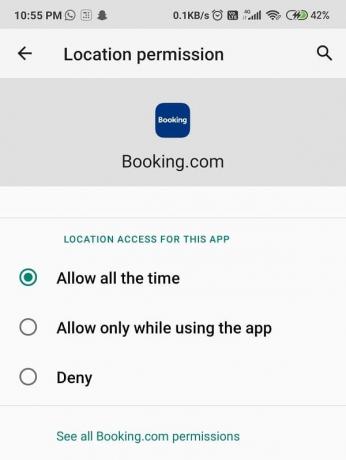
Метод 5: Уклоните и поново додајте све своје налоге
Уклањање актуелних Гоогле налога и налога других апликација и њихово поновно додавање такође вам може помоћи да превазиђете овај проблем. Понекад грешке при синхронизацији и повезивању могу изазвати такве проблеме.
1. Додирните на Подешавања опцију, а затим идите на Налози и синхронизација дугме. Кликни на то.

2. Сада, кликните на Гоогле. Моћи ћете да видите све налоге које сте повезали са својим Андроид уређајем.
Белешка:Обавезно запамтите ИД корисника или корисничко име и лозинка за сваки од налога који планирате да уклоните; у супротном, нећете моћи поново да се пријавите.
3. Додирните налог, а затим изаберите Више дугме на дну екрана.
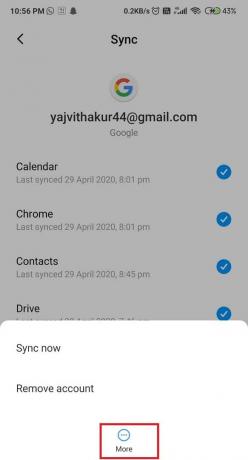
4. Сада, додирните Уклоне налог. Поновите поступак и са другим налозима.
5. Да бисте уклонили Налози апликација, кликните на Апликација офкоју желите да уклоните налог, а затим притисните на Више дугме.
6. На крају, изаберите Уклони налог дугме, и спремни сте.

7. До додати назад ове рачуне, вратите се на Подешавања опцију и кликните на Налози и синхронизација опет.
8. Померајте се надоле по листи док не пронађете Додај налог опција. Додирните га и пратите даља упутства.

Метод 6: Ажурирајте Гоогле Плаи услуге
Ако не користите најновију верзију Гоогле Плаи услуга, ово може бити разлог вашег проблема. Многи такви проблеми се могу решити само ажурирањем апликације јер поправља проблематичне грешке. Дакле, коначно, ажурирање апликације може бити ваша једина опција. Да бисте ажурирали Гоогле Плаи услуге, пратите ове кораке:
1. Иди на Гоогле Плаи продавница и кликните на три реда икона у горњем левом углу екрана.

2. Из тога изаберите Моје апликације и игре. У падајућој листи пронађите Гоогле Плаи услуге апликацију и проверите да ли има нових ажурирања. Ако да, преузимање их и сачекајте инсталацију.

Ако и даље не можете да ажурирате Гоогле Плаи услуге, можда би било најбоље да их ажурирате Гоогле Плаи услуге ручно.
Метод 7: Ажурирајте Гоогле Плаи услуге користећи Апк Миррор
Ако горњи метод не функционише, увек можете да ажурирате Гоогле Плаи услуге помоћу веб локација трећих страна као што је АПК огледало. Иако се овај метод не препоручује јер веб локације трећих страна могу да садрже вирусе или малвер у .апк фајл.
1. Иди на своју Бровер и пријавите се на АПКМиррор.цом.
2. У поље за претрагу откуцајте „Гоогле Плаи услуга“ и сачекајте најновију верзију.
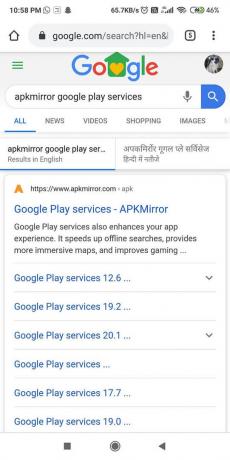
3. Ако јесте, кликните на преузимање дугме и сачекајте док се не заврши.

3. Након што је преузимање завршено, инсталирај .апк датотеку.
4. Ако сте први пут корисник, додирните „Дати дозволу' знак, искочи на екрану следеће.
Идите према упутствима и надамо се да ћете моћи решите проблем са пражњењем батерије Гоогле Плаи услуга.
Метод 8: Покушајте да деинсталирате ажурирања Гоогле Плаи услуга
Ово би могло звучати мало чудно, али да, добро сте чули. Понекад се дешава да са новим ажурирањем можете да позовете и грешку. Ова грешка може створити много већих или мањих проблема, као што је овај. Дакле, покушајте да деинсталирате ажурирања Гоогле Плаи услуга и можда ће вас то учинити срећнијим. Запамтите, уклањање ажурирања може такође да одузме неке од додатних функција и побољшања која су додата.
1. Иди на Подешавања вашег телефона.

2. Додирните на Опција апликације.

3. Сада изаберите Гоогле Плаи услуге са листе апликација.

4. Сада тапните на три вертикалне тачке на горњој десној страни екрана.

5. Кликните на Деинсталирајте ажурирања опција.

6. Поново покрените телефон и када се уређај поново покрене, отворите Гоогле Плаи продавницу и то ће покренути аутоматско ажурирање за Гоогле Плаи услуге.
Такође прочитајте:3 начина за ажурирање Гоогле Плаи продавнице [Присилно ажурирање]
Метод 9: Омогућите режим уштеде батерије
Ако се батерија вашег Андроид уређаја празни брзо као река, свакако би требало да бринете о томе. Гоогле Плаи услуге могу покренути радну способност батерије и смањити њен капацитет. То може бити прилично фрустрирајуће јер своје пуњаче не можете носити свуда, сваки пут. Да бисте оптимизовали своју батерију, можете УКЉУЧИТЕ режим уштеде батерије, и то ће се побринути да ваша батерија дуго опстане.
Ова функција ће онемогућити непотребне перформансе телефона, ограничити позадинске податке, а такође ће смањити осветљеност у циљу уштеде енергије. Да бисте укључили ову узбудљиву функцију, следите ове кораке:
1. Иди на Подешавања и навигација батерија опција.

2. Сада пронађите „Батерија и перформансе“ опцију и кликните на њу.

3. Видећете опцију која каже „Уштеда батерије.’ Укључите прекидач поред Уштеда батерије.
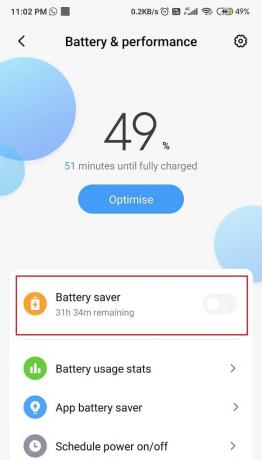
4. Или можете лоцирати Режим уштеде енергије икону на траци за брзи приступ и окрените је На.
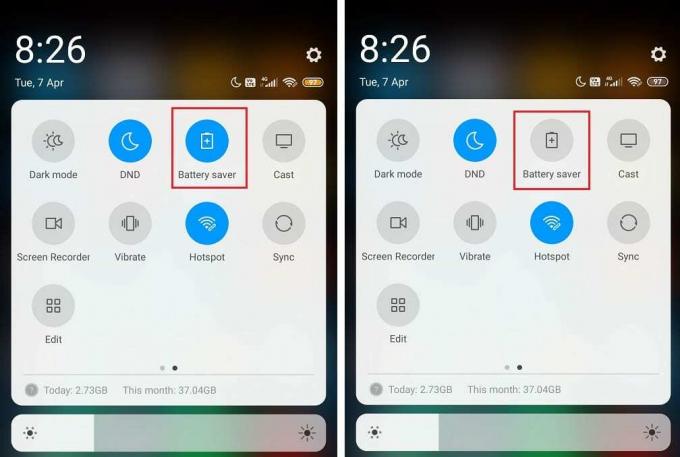
Метод 10: Промените приступ Гоогле Плаи услугама за мобилне податке и ВиФи
Гоогле Плаи услуге често имају тенденцију да се синхронизују у позадини. У том случају, укључили сте своју Ви-Фи мрежу Увек, постоји могућност да га Гоогле Плаи услуге злоупотребљавају. Да би га ставио Никада или Укључено Само током пуњења, пажљиво пратите ове кораке:
1. Иди на Подешавања опцију и пронађите Везе икона.
2. Додирните на Ви-фи а затим изаберите Напредно.

3. Сада, кликните на Погледај још, и између три опције, изаберите Никада или Само током пуњења.
Метод 11: Искључите употребу података у позадини
Искључивање позадинских података је савршен потез. Можете да сачувате не само батерију телефона, већ и да обезбедите неке мобилне податке. Требало би да пробате овај трик. Исплати се. Ево супутства за искључивање коришћења података у позадини:
1. Као и увек, идите на Подешавања опцију и пронађите Картица Везе.
2. Сада, потражите Податке о коришћењу дугме, а затим кликните на Коришћење мобилних података.

3. Са листе пронађите Гоогле Плаи услуге и изаберите га.Искључи опција која каже Дозволите коришћење података у позадини.
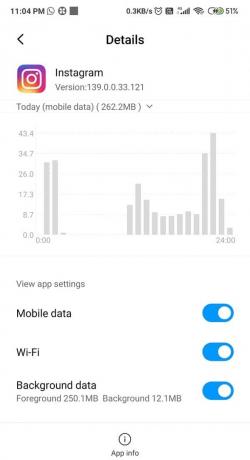
Такође прочитајте:Како убити Андроид апликације које раде у позадини
Метод 12: Деинсталирајте нежељене апликације
Свесни смо да осим Андроид Оне уређаја и Пикелс-а, сви остали уређаји долазе са одређеним апликацијама за блоатваре. Имате среће што их можете онемогућити јер обично троше велику количину меморије и батерије. У неким телефонима такође можете деинсталирајте блоатваре апликације пошто нису ни од какве користи.
Такве апликације могу негативно утицати на капацитет ваше батерије и такође могу преоптеретити ваш уређај, чинећи га спорим. Дакле, имајте на уму да их се с времена на време решите.
1. Кликните на Подешавања опцију и изаберите Аппс и обавештења.

2. Кликните на Управљајте апликацијама и на падајућој листи пронађите апликације које желите да деинсталирате.
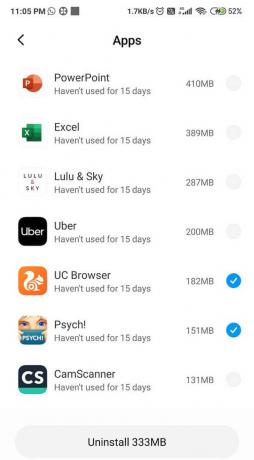
3. Изаберите одређену апликацију и додирните је Дугме за деинсталирање.
Метод 13: Ажурирајте Андроид ОС
Истина је да одржавање вашег уређаја ажурним игра главну улогу у отклањању било каквих проблема или грешака. Произвођачи ваших уређаја с времена на време доносе нова ажурирања. Ова ажурирања помажу у побољшању перформанси вашег уређаја јер уводе нове функције, исправљају све претходне грешке и побољшавају опште корисничко искуство. Ова ажурирања штите Андроид уређаје од било какве рањивости.
1. Иди на Подешавања а затим додирните О телефону опција.

2. Додирните на Ажурирање система под О телефону.

3. Додирните на Проверити ажурирање.

4. Преузимање и сачекајте његову инсталацију.

5. Сачекајте да се инсталација заврши и поново покрените уређај.
Метод 14: Затворите позадинске апликације
Док користите наше Андроид уређаје, више апликација ради у позадини, што доводи до успоравања вашег телефона и бржег губитка батерије. Ово би могао бити разлог зашто се ваш телефон понаша лоше и лоше.
Препоручили смо затварање или „Присилно зауставити’ ове апликације, које раде у позадини за борбу против овог проблема. Да бисте затворили апликације које раде у позадини, следите ове кораке:
1. Крећите се по Подешавања опцију, а затим кликните на Апликације и обавештења.

2. Потражите Апликација желите да принудно зауставите на падајућој листи.
3. Једном када га нађете, изаберите га а затим додирните 'Присилно зауставити'.
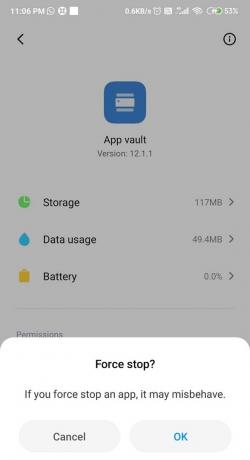
4. коначно, Поново покренути свој уређај и видите да ли сте у могућности решите проблем са пражњењем батерије Гоогле Плаи услуга.
Метод 15: Деинсталирајте све оптимизаторе батерије
Боље је за ваш уређај ако немојте инсталирати Оптимизатор батерије треће стране да уштеди век трајања батерије. Ове апликације независних произвођача не побољшавају перформансе уређаја, већ их погоршавају. Такве апликације само бришу кеш меморију и историју података са вашег уређаја и одбацују апликације у позадини.

Дакле, боље је користити подразумевану уштеду батерије него улагати у неког аутсајдера јер Инсталирање таквих апликација може се сматрати непотребним оптерећењем, што може утицати на трајање батерије вашег телефона негативно.
Метод 16: Поново покрените уређај у безбедни режим
Поновно покретање уређаја у безбедном режиму може бити одличан савет. Штавише, овај процес је прилично једноставан и лак. Безбедни режим ће решити све проблеме са софтвером на вашем Андроид уређају, који могу бити узроковани апликација треће стране или било који спољни софтвер за преузимање, што може да прекине нормално деловање нашег уређаја функционисање. Кораци за активирање безбедног режима су следећи:
1. Дуго притисните Дугме за укључивање вашег Андроид-а.
2. Сада притисните и држите Искључивање опцију на неколико секунди.
3. Видећете искачући прозор који вас пита да ли желите Поново покрените у безбедном режиму, кликните на ОК.

4. Ваш телефон ће се сада покренути на Безбедни режим.
5. Видећете и речи „Безбедни режим' написано на вашем почетном екрану у крајњем доњем левом углу.
6. Проверите да ли сте у могућности да решите проблем са пражњењем батерије Гоогле Плаи услуга у безбедном режиму.
7. Када завршите са решавањем проблема, морате искључите безбедни режим, да бисте нормално покренули свој телефон.
Препоручено:
- Решите проблеме са Андроид Ви-Фи везом
- Поправите Андроид обавештења која се не појављују
- Како копирати слику у међуспремник на Андроиду
Нездрав радни век батерије могао би бити најгора ноћна мора особе. Гоогле Плаи услуге могу бити разлог за ово, а да бисте то схватили, навели смо ове хакове за вас. Надам се да сте успели поправите пражњење батерије Гоогле Плаи услуга издати једном заувек. Јавите нам који метод вам је помогао у одељку за коментаре.